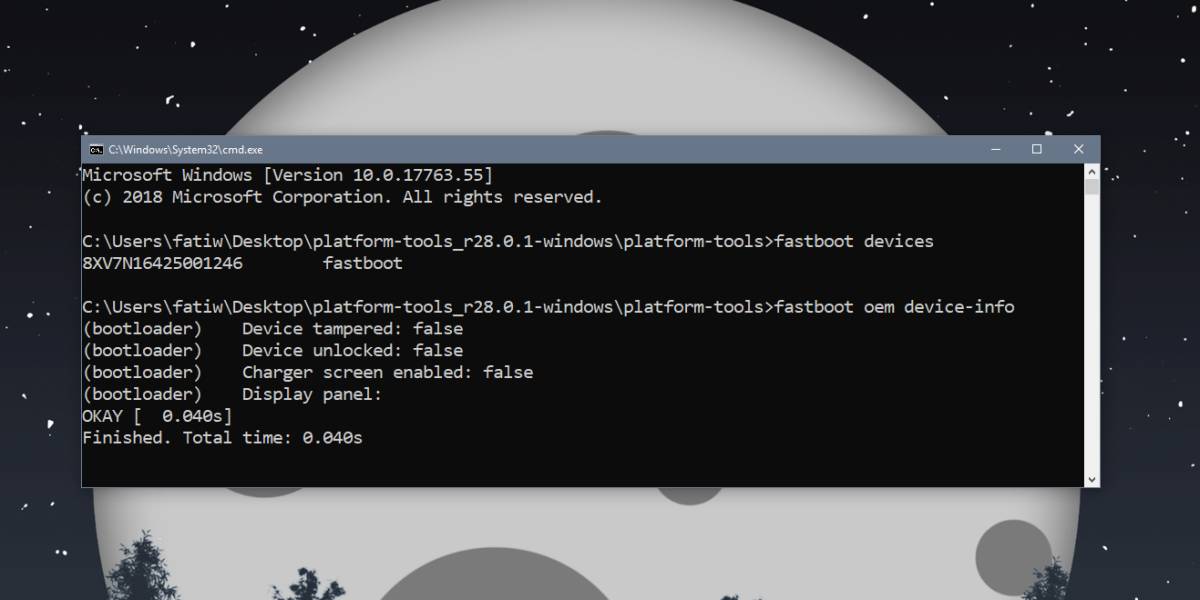Molte volte lo sblocco del booloader può portare alla perdita della garanzia del proprio smartphone o tablet ma allo stesso tempo un gran numero di benefici su come utilizzare il proprio dispositivo.
Tuttavia se siete semplicemente interessati a capire se il bootloader Android è bloccato o sbloccato vi daremo delle indicazioni su come fare anticipandovi che è una procedura molto semplice.
Capire se il bootloader è bloccato o sbloccato da PC o dispositivo Android
Da Smartphone
- Prendete il vostro smartphone Android e aprite l’applicazione “Telefono“;
- Digitate il seguente codice “*#*#7378423#*#*” e premete il tasto per chiamare;
- Si aprirà una nuova finestra, dirigetevi in Service Info > Configuration;
- Se vicino alla scritta “Bootloader unlock:” trovate YES allora il vostro bootloader è sbloccato.
ATTENZIONE! Da smartphone non su tutti i modelli è funzionante questa procedura e non è possibile usarla neanche su molti tablet, in questo caso vi consigliamo di seguire il procedimento da PC che vi indichiamo qui sotto.
Da PC
- Scaricate una delle versioni di Adb and Fastboot per Windows, Linux o Mac ed aprite la cartella in cui l’avete scaricato;
- Ora nella barra degli indirizzi della cartella (es. C:/users/ChimeraRevo/Documents/…) eliminate l’indirizzo presente e al suo posto scrivete “cmd” e successivamente premete Invio, vi si aprirà il prompt dei comandi;
- Ora spegnete il vostro smartphone o tablet;
- Riaccendetelo tenendo premuto il tasto per abbassare il volume e contemporaneamente quello per accendere il dispositivo fin quando non vedrete il logo di avvio;
- Collegate il terminale e al vostro PC;
- Ora all’interno del prompt dei comandi digitate “fastboot devices” e premete Invio;
- Se vi esce scritta una riga con un codice allora il dispositivo è stato riconosciuto altrimenti provate a ricollegarlo;
- Una volta riconosciuto, digitate “fastboot oem device-info” e premete nuovamente Invio;
- Se vicino alla scritta “Device unlocked:” è presente la dicitura True, allora il vostro bootloader è sbloccato.
Potrebbero interessarvi anche:
- Nuovo logo Google: ecco il bootloader a tema per Android
- Come sbloccare Android bloccato
- Come sbloccare bootloader Xiaomi
- Come sbloccare bootloader OnePlus 6
- Come velocizzare Android
- Root Android: cos’è e come ottenerlo
- Android su PC: guida facile
- Bootloader: cos’è e a cosa serve
- Zuk Z2 e Z2 Pro: come sbloccare il bootloader